我们推荐在联网环境中部署 Spire.Cloud,但如果您的环境无法访问公网,也可以通过离线的方式部署 Spire.Cloud。本文将介绍如何在 Linux Centos7 离线环境中部署 Spire.Cloud。
以下是详细步骤:
获取 Spire.Cloud 离线部署包
首先,请联系我们销售团队获取 Spire.Cloud 产品离线部署包,邮箱:该 Email 地址已受到反垃圾邮件插件保护。要显示它需要在浏览器中启用 JavaScript。,电话:028-81705109 转 801。
获取试用 License
Spire.Cloud 在线编辑服务的运行需要应用有效的 license 文件。如果您需要试用 license,请通过以上联系方式联系我们的销售团队,同时告知您要部署的服务器的 MAC 和 IP 地址以及您的邮件地址,销售团队会尽快将试用 license 通过邮件发送给您。
安装必要依赖
Spire.Cloud 的依赖组件有 Redis、MySQL 和 Rabbitmq。当部署环境无法联网时,我们无法在线拉取这些依赖并进行配置,因此您需要自行在部署环境中安装 Redis、MySQL 和 Rabbitmq,并更改相关的配置。具体步骤参考:
1、离线安装 Redis(本文安装:redis-4.0.11.tar.gz)
安装完成后,使用该命令查看 Redis 是否为启用状态:ps -ef|grep redis
启用状态截图如下:

2、离线安装 MySQL (本文安装:mysql-5.7.31-linux-glibc2.12-x86_64.tar.gz)
安装完成后,指令进入 MySQL:mysql -uroot -p ,如果输入密码后出现错误 Access denied for user 'root'@'localhost'(using password: YES) ,则用户数据库权限不正确,需要给予其超级权限。解决办法如下:
1)停止 MySQL 服务
service mysqld stop

2)进入 MySQL 安装目录(本文安装目录是/usr/local/mysql/bin), 使用safe模式进行重启
./mysqld_safe --skip-grant-tables

3)新开一个终端,使用 root 账户,无密码登录,修改 root 用户密码
/usr/local/mysql/bin/mysql -uroot
use mysql
update user set password=PASSWORD("e-iceblue") where User = 'root';
注意:5.7 版本下的 MySQL 数据库已经没有 password 字段了,password 字段改成了 authentication_string,需要使用以下命令:
update user set authentication_string=PASSWORD("e-iceblue") where User = 'root';
4)退出 MySQL
quit
5)重启 MySQL 并登录
service mysqld restart

重新登录 MySQL 并输入设置的密码:/usr/local/mysql/bin/mysql -uroot -p
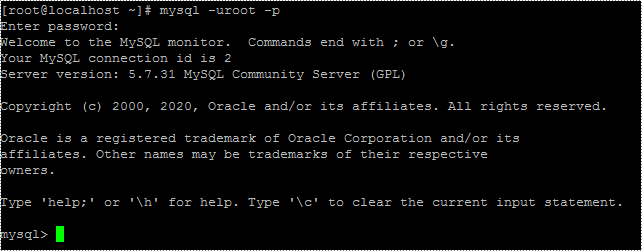
6)再一次添加远程访问权限
mysql> flush privileges;
mysql> use mysql
mysql> update user set host='%' where user='root';
mysql> select host,user from user;
mysql>
7)重启 MySQL
[root@CDH-141 mysql]# /etc/init.d/mysqld restart
3、导入 Spire.Cloud 的数据表到 MySQL 数据库中
- 创建 officecloud 数据表:mysql> create database officecloud;
- 使用 officecloud 数据表:mysql> use officecloud;
- 设置编码:mysql> set name utf8;
- 导入数据库:mysql> source spire.cloud/packges/mysql57/createdb.sql
4、离线安装 Rabbitmq
1)分别使用下面的指令进入安装包目录并安装 Socat、 Erlang、Rabbitmq
rpm –ivh erlang-21.3.8.2-1.el7.x86_64.rpm
rpm –ivh socat-1.7.3.2-2.el7.x86_64.rpm
rpm –ivh rabbitmq-server-3.7.15-1.el7.noarch.rpm
2)查找 Erlang 和 Rabbitmq 默认的安装路径
rpm –ql +包名
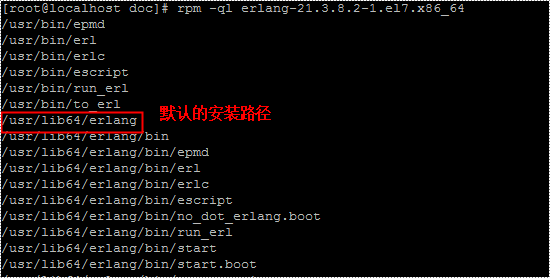
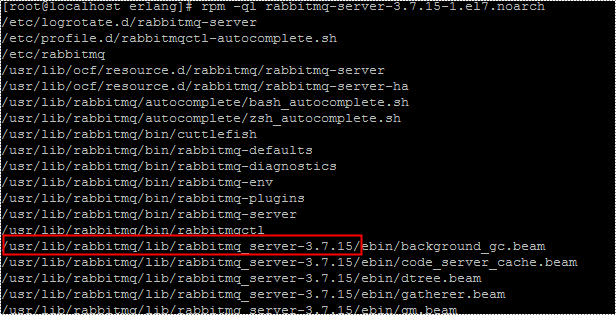
3)编辑profile文件
vim /etc/profile
在文件末尾添加如下配置:
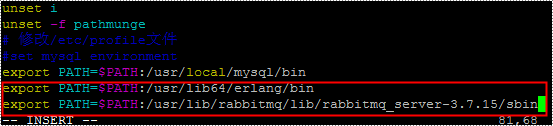
4)刷新环境变量
source /etc/profile
5)在任何目录下输入 erl -v 能获取 erl 版本信息进入命令行则代表 Erlang 配置成功

6)进入 Rabbitmq 安装目录下的sbin目录并开启 Rabbitmq 服务

7)启动 Rabbitmq 网页插件(启动后,可以在局域网通过网页端访问 ip:15672,启动需要联网,也可以不启动,不影响我们的服务使用 Rabbitmq)
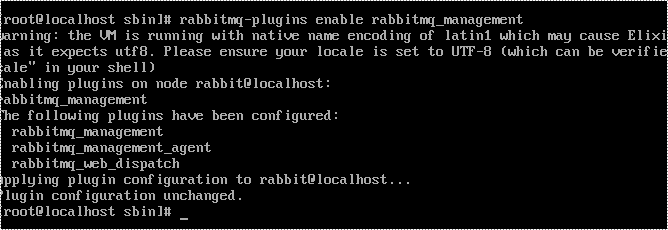
8)查看运行状态
rabbitmqctl status
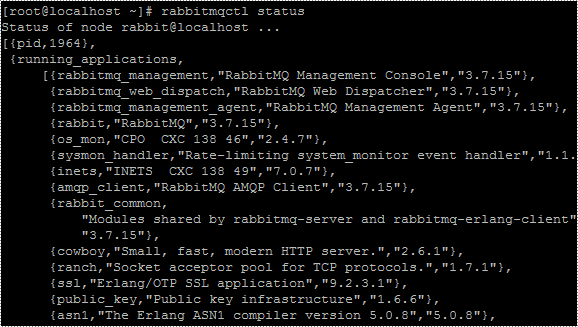
9)开启远程访问
rabbitmqctl add_user admin e-iceblue
//admin 是用户名, e-iceblue 是用户密码
10)添加权限
rabbitmqctl set_permissions -p "/" admin ".*" ".*" ".*"
11)修改用户权限
rabbitmqctl set_user_tags admin administrator
12)设置开机自启
a. 在/etc/init.d 目录下新建一个 Rabbitmq
[root@localhost init.d]# vi rabbitmq
并添加如下配置到 Rabbitmq
#!/bin/bash
#
# chkconfig: 2345 80 05
# description: rabbitmq
# processname: rabbitmq
#RabbitMQ安装目录
RABBITMQ_HOME=/usr/lib/rabbitmq/rabbitmq_server-3.7.15
export RABBITMQ_HOME
case "$1" in
start)
echo "Starting RabbitMQ ..."
cd $RABBIT_HOME/sbin
rabbitmq-server
;;
stop)
echo "Stopping RabbitMQ ..."
cd $RABBIT_HOME/sbin
rabbitmqctl stop
;;
status)
echo "Status RabbitMQ ..."
cd $RABBIT_HOME/sbin
rabbitmqctl status
;;
restart)
echo "Restarting RabbitMQ ..."
cd $RABBIT_HOME/sbin
rabbitmq-server
;;
*)
echo "Usage: $prog {start|stop|status|restart}"
;;
esac
exit 0b. 对 Rabbitmq 授予可执行权限
[root@localhost init.d]# chmod 777 rabbitmq
c. 添加 Rabbitmq 服务到系统服务中
[root@localhost init.d]# chkconfig --add rabbitmq
d. 设置自启动
[root@localhost init.d]# chkconfig rabbitmq on
e. 查看自启动项是否设置成功
[root@localhost init.d]# chkconfig --list rabbitmq
f. 开启Rabbitmq服务
[root@localhost init.d]# ./rabbitmq start
g. 测试开机重启
[root@localhost init.d]#reboot
[root@localhost ~]# ps -elf|grep rabbitmq
安装及配置 Spire.Cloud
1)修改 spire.cloud/service/Common/config/ 目录下的 default.json 配置文件-更改 Rabbitmq 以及 MySQL 的用户名和密码:
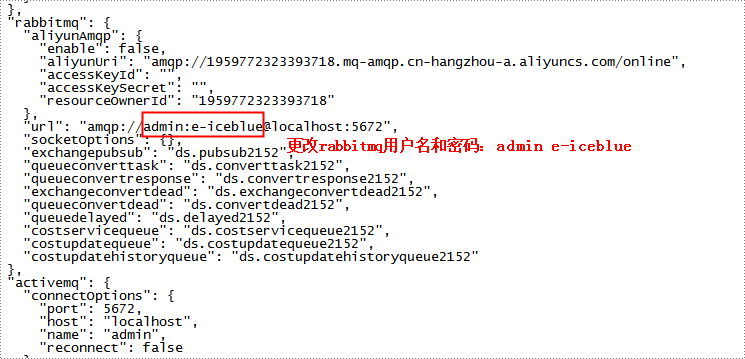
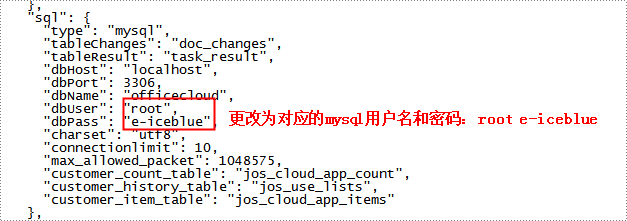
2)执行脚本安装
sh install_centos7.sh
3)将绑定了部署服务器 MAC 和 IP 地址的试用 license 文件放在
spire.cloud/service/ConverterService/bin/license 目录下
4)检查 spire.cloud/example/config/ 目录下的 default.json 配置文件,这里的 IP 不会自动绑定为对应的 IP,需要手动更改
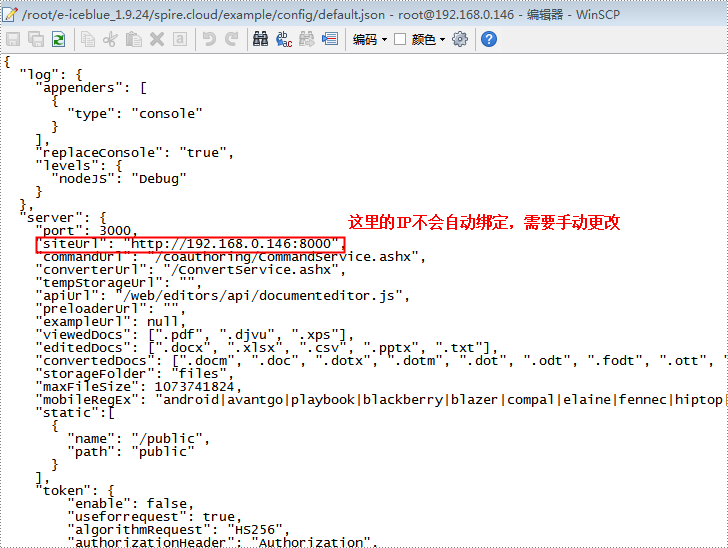
5)离线部署已完成,您可以开始测试 Spire.Cloud。如果您在部署中遇到任何问题,请及时联系我们技术支持团队,邮箱:该 Email 地址已受到反垃圾邮件插件保护。要显示它需要在浏览器中启用 JavaScript。,电话:028-81705109 转 802。

